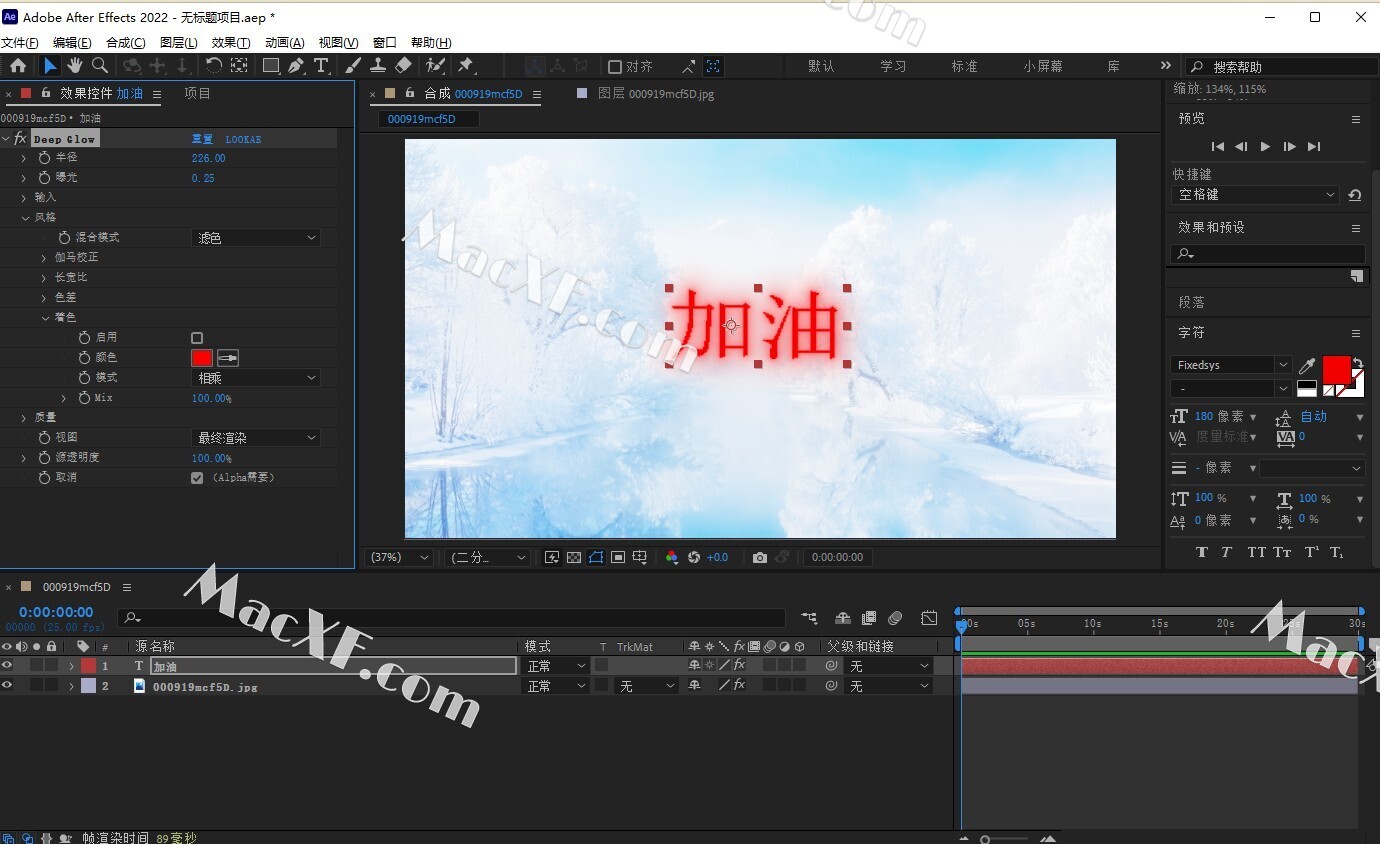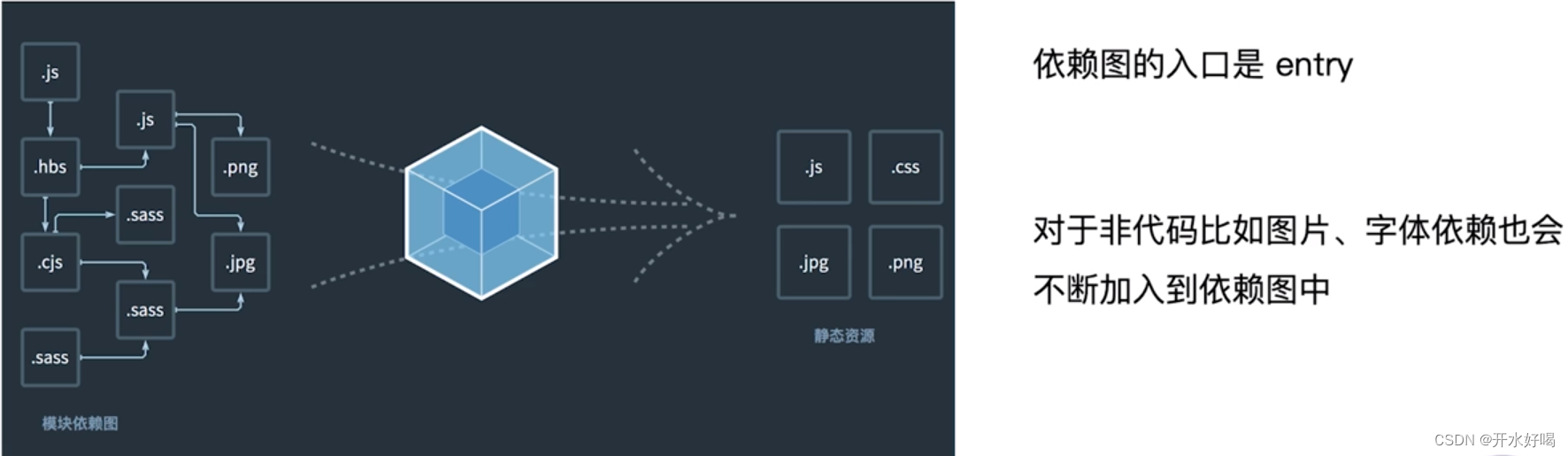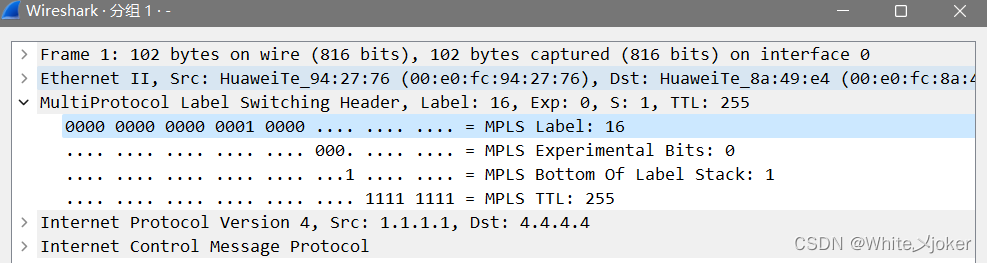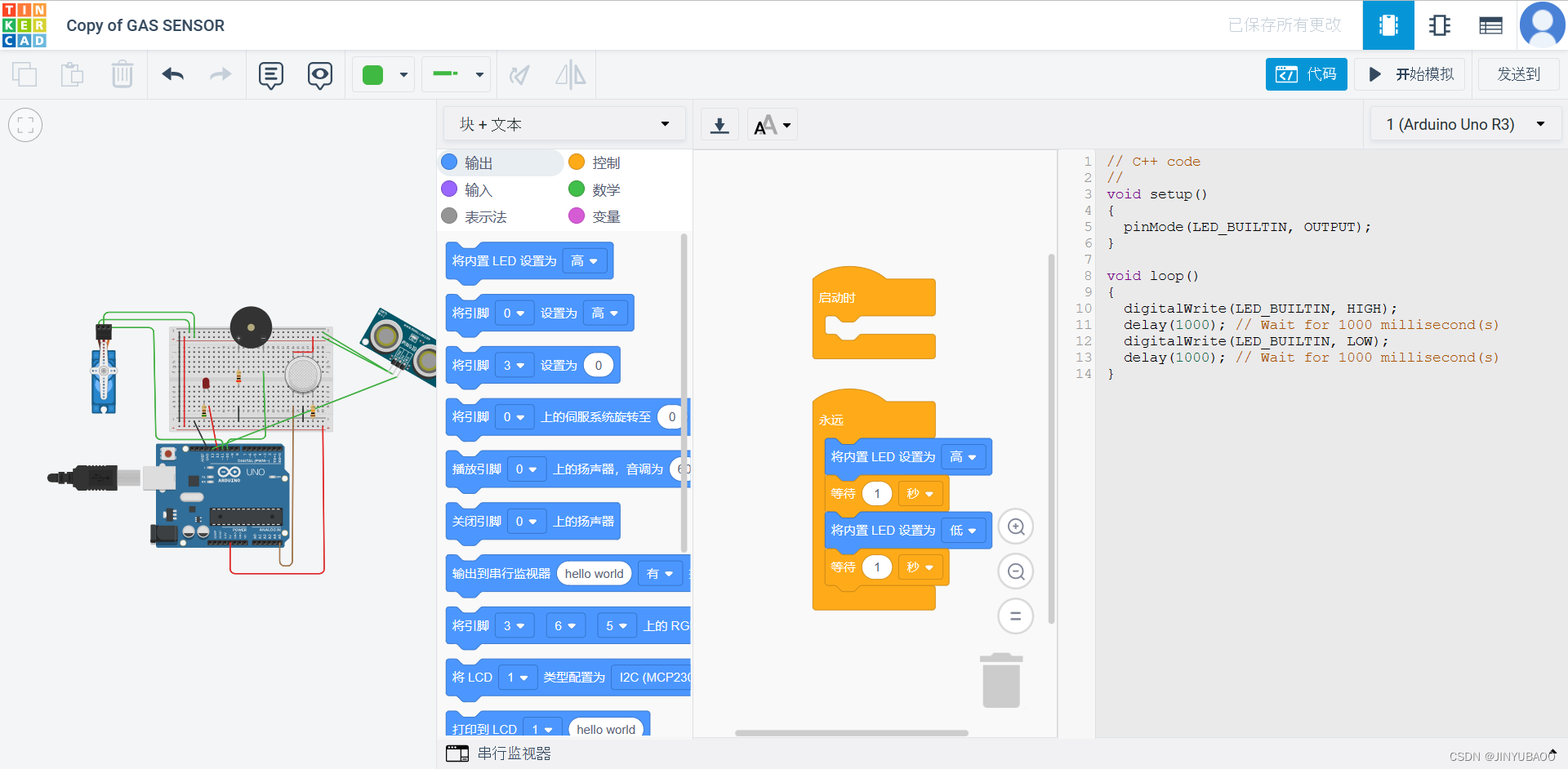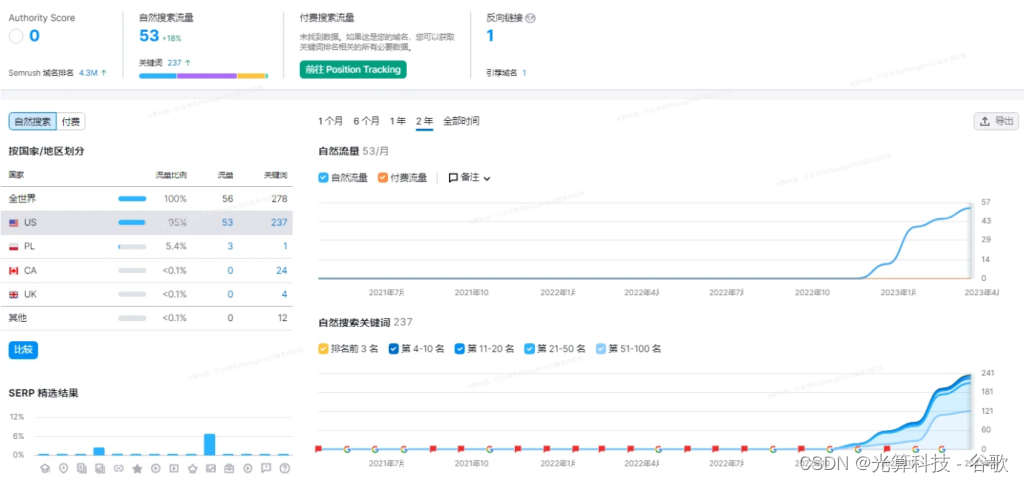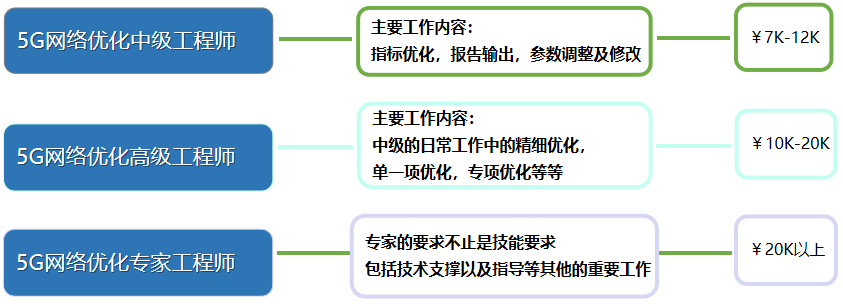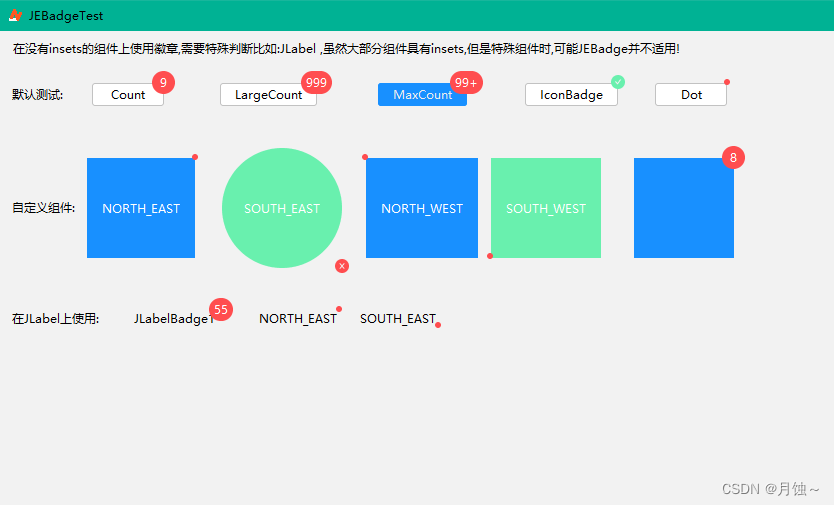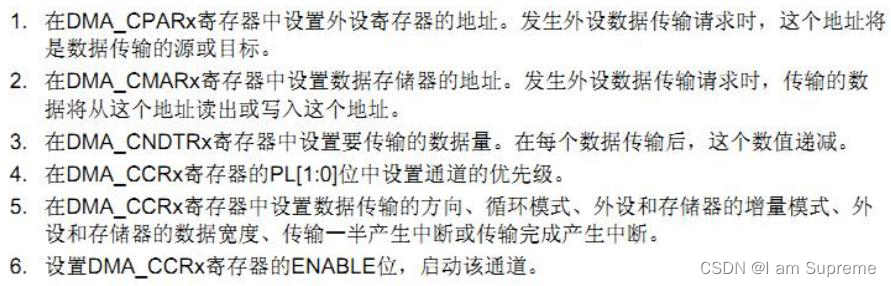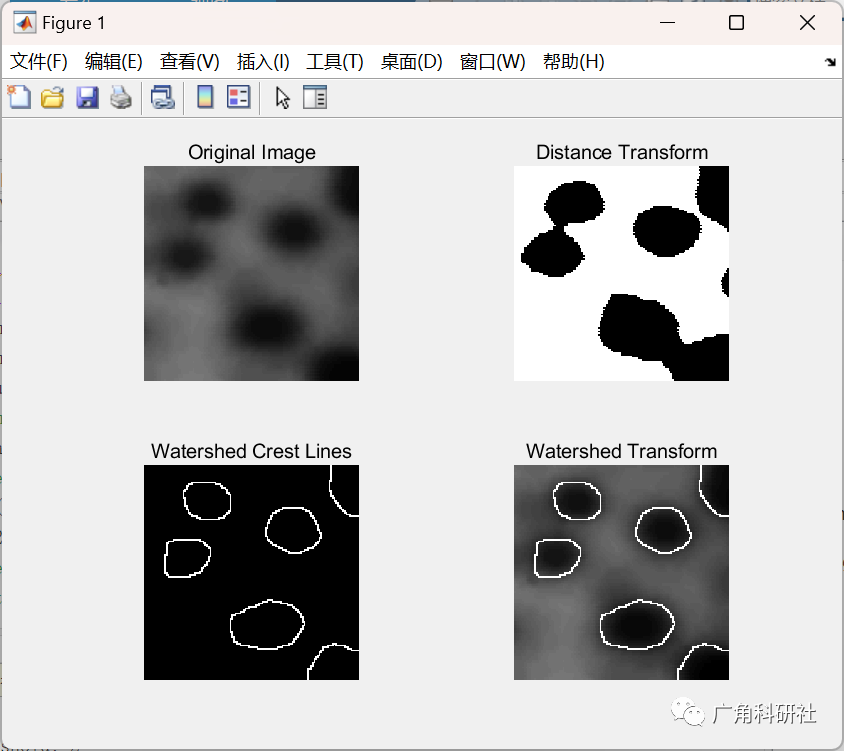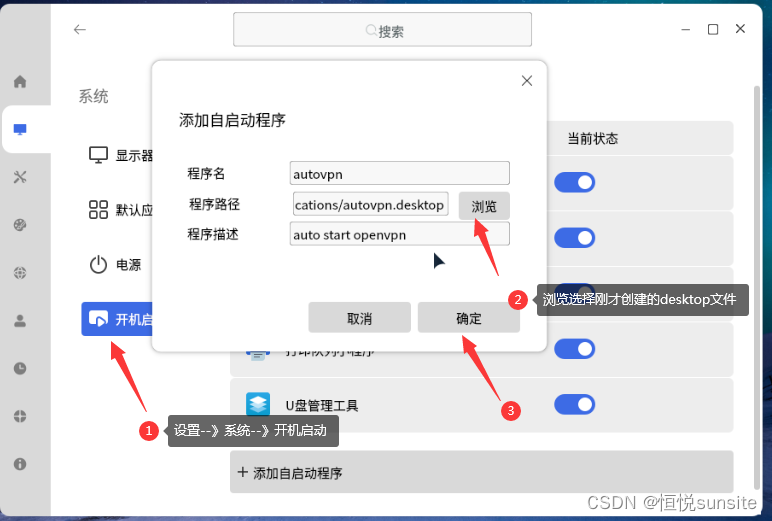linux安装南大通用数据库
- 1、操作系统、数据库
- 2、下载链接
- 3、安装文档
- 4、安装前准备
- 4.1、以root用户创建 gbasedbt 组和用户
- 4.2、创建 GBase 8s 数据库安装目录
- 4.3、上传并解压安装包
- 5、安装
- 5.1、执行安装程序
- 5.2、回车继续 直到接受许可条款
- 5.3、输入安装目录绝对路径
- 5.4、选择安装类型
- 5.5、选择安装组件
- 5.5、角色权限分配
- 5.6、创建数据库实例
- 5.7、初始化数据库实例
- 5.8、选择是否自定义实例参数
- 5.9、选择数据存储目录
- 5.9、数据库磁盘空间大小分配
- 5.11、是否启用只能大对象空间
- 5.12、CPU资源分配
- 5.13、内存资源分配
- 5.14、数据库实例程序资源分配
- 5.15、数据库实例服务名称选择
- 5.15、数据库实例端口选择
- 5.16、数据库实例服务程序ID选择
- 5.17、DRDA是否启用选择
- 5.18、DRDA服务别名选择
- 5.19、DRDA端口选择
- 5.20、备份程序组件选择
- 5.21、备份程序存储目录选择
- 5.22、备份程序存储目录选择
- 5.23、确认磁盘空间分配
- 5.24、直接回车 开始安装
- 5.25、直接回车 开始初始化
- 6、使用 GBase 8s 数据库
- 6.1、启动/停止数据库服务
- 6.2、按照官方文档使用脚本自动创建和初始化实例
- 7、登录数据库
- 8、卸载数据库
- 9、多实例管理
1、操作系统、数据库
操作系统:debian 10
数据库:GBase 8S
2、下载链接
http://www.gbase.cn/tech_info/474.html
下载链接在PDF中
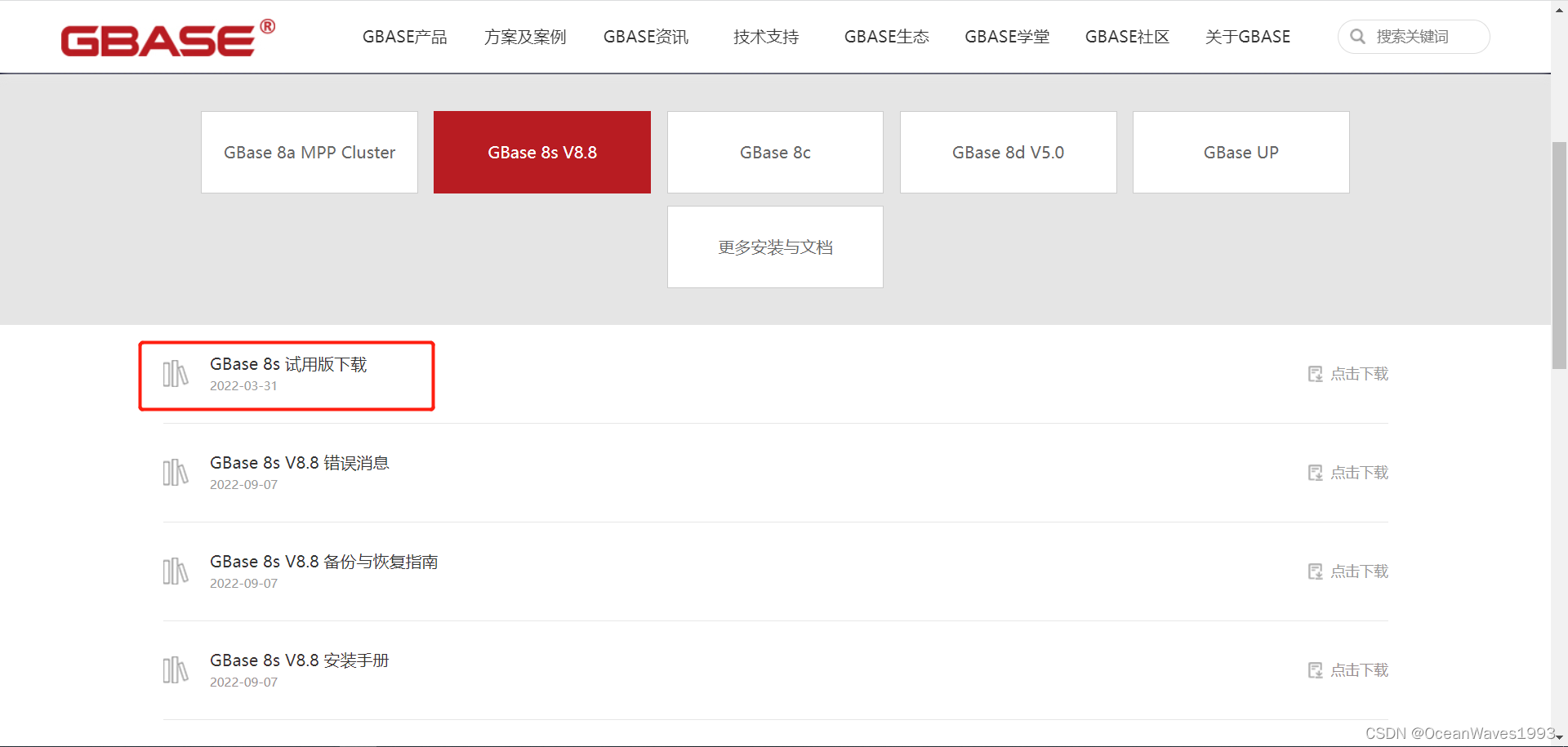
3、安装文档
http://www.gbase.cn/tech_info/474.html
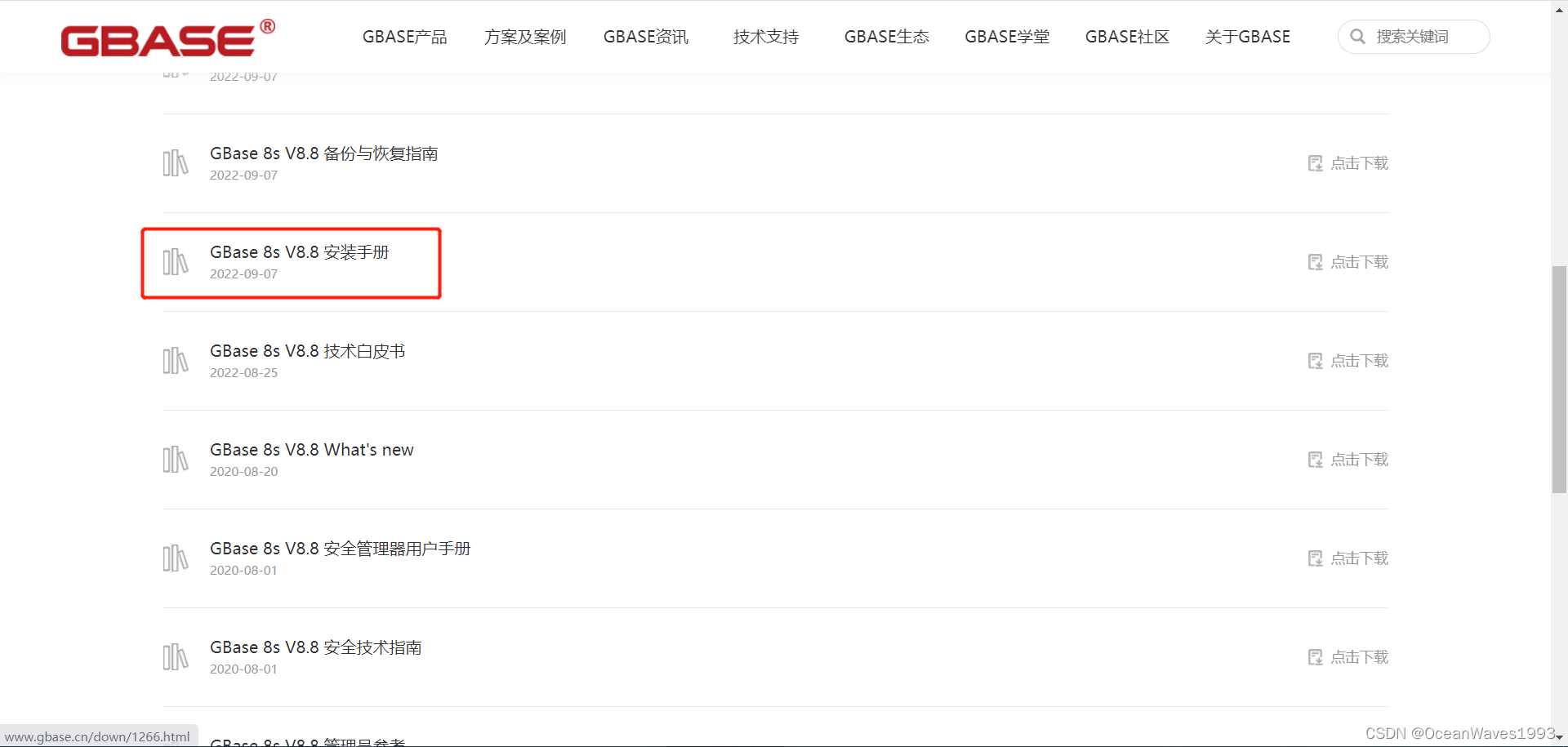
4、安装前准备
4.1、以root用户创建 gbasedbt 组和用户
创建用户组
groupadd gbasedbt
创建用户
useradd -g gbasedbt gbasedbt -s /bin/bash -m
为 gbasedbt 用户设置密码
passwd gbasedbt
4.2、创建 GBase 8s 数据库安装目录
GBase 8s 数据库缺省的安装目录为 /opt/GBASE/gbase,并且此文件夹必须为空。
本文设定安装目录是/home/gbasedbt/GBASE/gbase
mkdir -p /home/gbasedbt/GBASE/gbase
chown -R gbasedbt:gbasedbt /home/gbasedbt/GBASE/gbase
4.3、上传并解压安装包
解压缩到/home/gbasedbt/目录下
unzip x86+RHEL6.zip -d /home/gbasedbt/
进入安装包目录
cd /home/gbasedbt/x86+RHEL6/GBase8sV8.8_3.3.0_2_RHEL6_x86_64/
解开tar包
mkdir GBase8sV8.8_TL_3.3.0_2_36477d_RHEL6_x86_64
tar -xvf GBase8sV8.8_TL_3.3.0_2_36477d_RHEL6_x86_64.tar -C GBase8sV8.8_TL_3.3.0_2_36477d_RHEL6_x86_64/
5、安装
5.1、执行安装程序
以 root 身份登录,进入解压目录,执行要安装的产品的安装脚本 ids_install,进行安装
cd /home/gbasedbt/x86+RHEL6/GBase8sV8.8_3.3.0_2_RHEL6_x86_64/GBase8sV8.8_TL_3.3.0_2_36477d_RHEL6_x86_64
sh ids_install

5.2、回车继续 直到接受许可条款
输入Y 回车

5.3、输入安装目录绝对路径
回车继续

输入Y 回车 确认

5.4、选择安装类型
输入2 选择自定义安装

5.5、选择安装组件
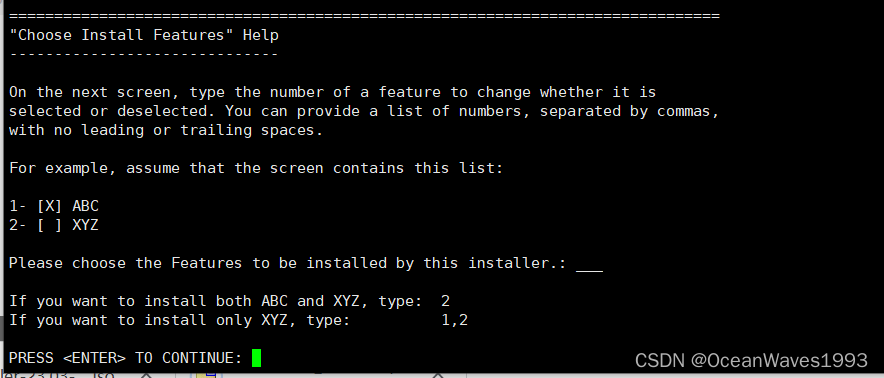
直接回车 全部安装


5.5、角色权限分配
输入1 进行分配
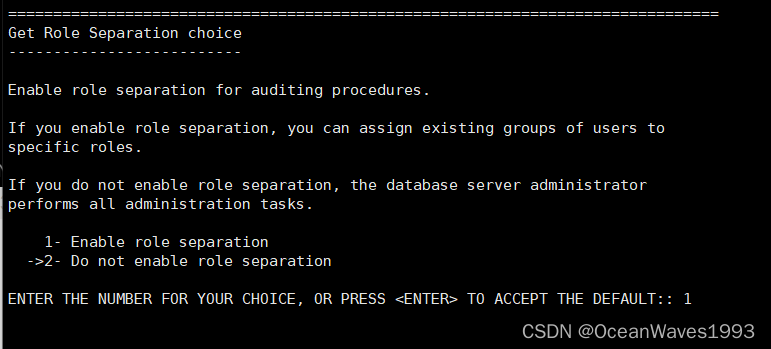
全部默认回车 权限分配

5.6、创建数据库实例
输入1 进行创建

5.7、初始化数据库实例
输入1 进行初始化

5.8、选择是否自定义实例参数
输入2 自定义

5.9、选择数据存储目录
直接回车 默认

5.9、数据库磁盘空间大小分配
分配全部磁盘空间

5.10、是否启用镜像存储盘
输入1 启用 默认回车

5.11、是否启用只能大对象空间
输入1 启用

5.12、CPU资源分配
全部分配给数据库实例使用

5.13、内存资源分配
全部分配给数据库实例使用

5.14、数据库实例程序资源分配
直接回车 默认 后面还能修改

5.15、数据库实例服务名称选择
直接回车 默认

5.15、数据库实例端口选择
直接回车 默认

5.16、数据库实例服务程序ID选择
直接回车 默认 用于表标识1个数据库实例服务

5.17、DRDA是否启用选择
直接回车 默认 启用
5.18、DRDA服务别名选择
直接回车 默认

5.19、DRDA端口选择
直接回车 默认

5.20、备份程序组件选择
直接回车 默认

5.21、备份程序存储目录选择
直接回车 默认

5.22、备份程序存储目录选择
直接回车 默认

出现错误 是因为选择分配的磁盘空间大于可使用的磁盘空间 修改这个参数 否则可能会初始化实力失败
输入2 重新指定分配的磁盘空间 制定 50%


上面已经走完的过程需要全部重新走一遍 极其不智能
5.23、确认磁盘空间分配
直接回车 默认


5.24、直接回车 开始安装

稍安勿躁 等待安装完成


5.25、直接回车 开始初始化

再次回车 开始初始化

初始化完成

回车 结束安装程序

6、使用 GBase 8s 数据库
6.1、启动/停止数据库服务
通常情况下,使用 gbasedbt 用户来启动和停止数据库服务。
成功安装数据库 GBase 8s 后,数据库会自动处于启动状态,可通过 ps -ef|grep oninit 命令检查服务进程是否存在:
切换到gbasedbt用户
su - gbasedbt
数据库进程不在 手动启动
cd /home/gbasedbt/GBASE/gbase/bin
./oninit -vy
启动数据库实例失败

说明在安装程序期间建立数据库实例是不可行的。
6.2、按照官方文档使用脚本自动创建和初始化实例
安装完成后,使用 gbasedbt 用户执行/home/gbasedbt/GBASE/gbase/etc/ GBaseInit_gbasedbt.sh脚本,自动创建并初始化实例。
su gbasedbt
cd /home/gbasedbt/GBASE/gbase/etc
./GBaseInit_gbasedbt.sh
// 创建实例名称,默认为 gbaseserver

//选择安装目录。默认回车即可

//选择本机 IP 地址 默认回车即可

//指定数据库的监听端口,缺省为 9088

//选择安装方式: 2 定制安装

//选择数据库字符集

//输入数据库空间存储路径

//设置逻辑日志空间大小

//设置物理日志空间大小

//设置智能大对象空间大小

//设置临时数据空间大小

// 输入 Y 启动以上设置,N 重新进行配置

表空间数量指定

环境变量启用

配置概览 按Y开始初始化实例

稍安勿躁 等待实例初始化完成

初始化失败

安装日志查看

解决错误:
选择本机 IP 地址 时报错没有/sbin/ifconfig
安装即可
apt install net-tools

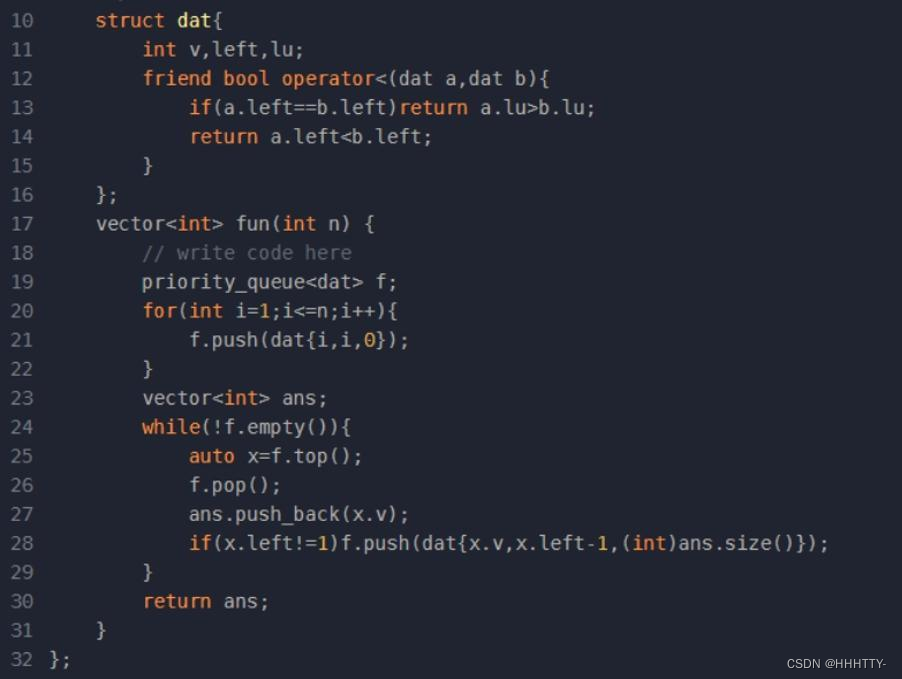
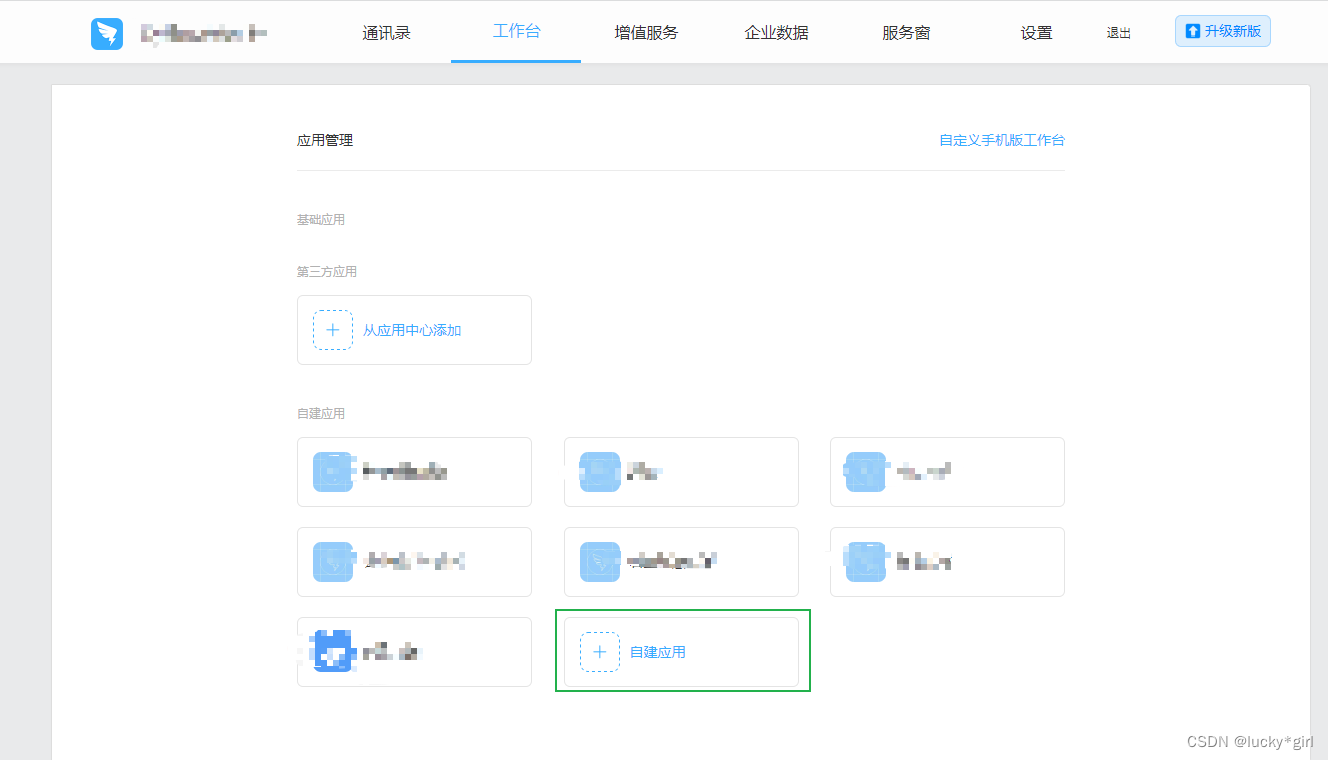

![[CVE漏洞复现系列]CVE2017_0147:永恒之蓝](https://img-blog.csdnimg.cn/ce05a22ec04d4f6b82b5389b40a178c1.png#pic_center)